为了体验不同系统的魅力,很多用户会选择安装双系统。但安装完成后,默认进入的是第一个系统。如果想修改第二系统为默认启动项,该怎么办?让小编为您带来笔记本双系统默认启动项怎么进行修改。
1. 右键单击计算机并选择“属性”。
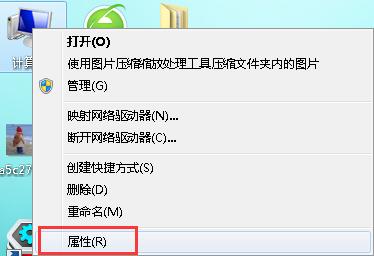
2、在弹出的属性设置窗口左侧,点击“高级系统设置”。
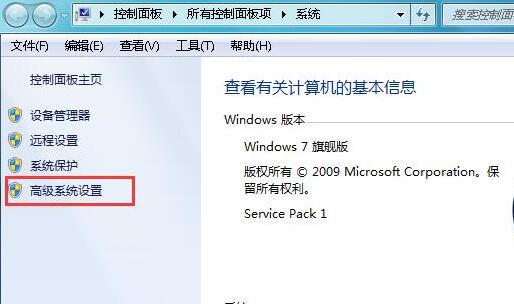
3、在系统属性窗口中,切换到“高级”,点击“启动和故障恢复”下的“设置”。

4、然后在启动和恢复界面中可以选择默认操作系统以及显示操作系统列表的时间,一般设置为3-5秒。
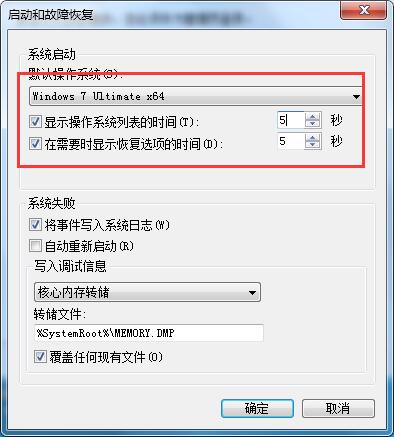
以上是小编为您带来的笔记本双系统默认启动项怎么进行修改。如果要修改双系统的默认启动项,可以通过上述方法进行设置。
分享到: